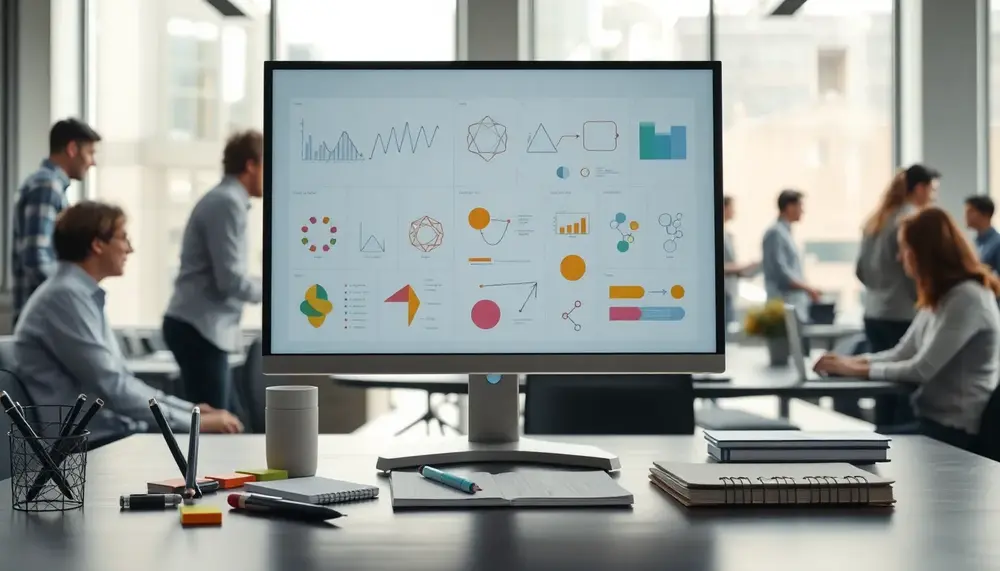Inhaltsverzeichnis:
Klassendiagramme: Aufbau, Elemente und Erstellung
Klassendiagramme gehören zu den zentralen Werkzeugen, wenn es darum geht, die Struktur von Softwaresystemen präzise abzubilden. Sie zeigen, wie Klassen, Attribute, Methoden und Beziehungen zueinanderstehen – und das auf einen Blick. Doch wie geht man konkret vor, um ein wirklich nützliches Klassendiagramm zu erstellen?
Im ersten Schritt lohnt es sich, die wichtigsten Elemente zu identifizieren:
Nutze die Vorteile einer professionellen Partnerschaft im Bereich der Software-Programmierung. Unsere Experten stehen Dir mit ihrem technischen Know-how und ihrer langjährigen Erfahrung zur Seite.
- Klassen: Rechteckige Boxen, die den Namen der Klasse, ihre Attribute und Methoden enthalten. Tipp: Halte die Bezeichnungen kurz und sprechend, das spart später Nerven.
- Attribute: Eigenschaften der Klasse, meist mit Datentyp. Ein kleiner Trick: Standardwerte oder Sichtbarkeiten (z.B. public, private) direkt mit angeben, das macht das Diagramm später lesbarer.
- Methoden: Aktionen oder Funktionen, die eine Klasse ausführen kann. Hier ruhig die wichtigsten Parameter notieren, aber nicht in Details verlieren.
- Beziehungen: Linien mit Pfeilen oder Symbolen, die Vererbungen, Assoziationen oder Aggregationen darstellen. Für die Praxis: Vererbungen immer mit einem offenen Pfeil, Assoziationen schlicht als Linie, Aggregationen mit einer Raute kennzeichnen.
Die Erstellung eines Klassendiagramms läuft in der Praxis meist so ab:
- Starte mit einer groben Skizze der Hauptklassen – am besten auf Papier oder mit einem einfachen Online-Tool.
- Ergänze schrittweise Attribute und Methoden. Frage dich dabei: Was muss wirklich sichtbar sein? Alles andere kann weg.
- Zeichne die Beziehungen zwischen den Klassen ein. Ein kleiner Tipp aus der Praxis: Lieber zu Beginn weniger Beziehungen, später kann man immer noch ergänzen.
- Nutze Farben oder Markierungen, um besondere Klassen (z.B. abstrakte Klassen oder Interfaces) hervorzuheben. Das erleichtert die spätere Analyse enorm.
Worauf sollte man noch achten? Überfrachte das Diagramm nicht. Ein gutes Klassendiagramm bleibt übersichtlich und ist auf das Wesentliche reduziert. Wer es schafft, mit wenigen Linien und Kästchen den Kern des Systems zu erfassen, hat schon halb gewonnen. Und: Tools wie PlantUML oder Lucidchart sparen Zeit und Nerven, gerade wenn sich das Modell ständig ändert.
Sequenzdiagramme: Schritt-für-Schritt zur klaren Ablaufdarstellung
Sequenzdiagramme bringen Licht ins Dunkel, wenn Abläufe zwischen Objekten oder Systemkomponenten nachvollziehbar gemacht werden sollen. Sie eignen sich perfekt, um Interaktionen und Nachrichtenflüsse im zeitlichen Verlauf darzustellen – also quasi: Wer spricht wann mit wem?
Für eine klare und nachvollziehbare Sequenzdiagramm-Erstellung empfiehlt sich dieses schrittweise Vorgehen:
- 1. Beteiligte Instanzen identifizieren: Notiere alle Akteure, Systeme oder Objekte, die am Ablauf beteiligt sind. Jede Instanz bekommt eine eigene senkrechte Linie – die sogenannte Lebenslinie.
- 2. Nachrichten und Aufrufe festlegen: Überlege, welche Nachrichten, Methodenaufrufe oder Rückgaben zwischen den Instanzen ausgetauscht werden. Zeichne diese als horizontale Pfeile ein. Reihenfolge ist hier alles – von oben nach unten!
- 3. Kontrollstrukturen visualisieren: Schleifen, Bedingungen oder Alternativen lassen sich mit speziellen Rahmen (z.B. alt für Alternativen, loop für Wiederholungen) kennzeichnen. Das macht komplexe Abläufe verständlich.
- 4. Lebenslinien und Aktivierungsbalken nutzen: Aktivierungsbalken zeigen, wann eine Instanz aktiv ist. Das sorgt für Übersicht, besonders bei verschachtelten Aufrufen.
- 5. Synchronisation und Parallelität markieren: Falls mehrere Aktionen gleichzeitig ablaufen, kennzeichne dies explizit. Das ist gerade bei modernen, asynchronen Systemen ein echter Gamechanger.
Ein kleiner, aber wichtiger Tipp: Reduziere die Darstellung auf die wichtigsten Interaktionen. Zu viele Details machen das Diagramm schnell unübersichtlich. Ein gutes Sequenzdiagramm bleibt fokussiert und zeigt nur die Abläufe, die für das Verständnis wirklich relevant sind.
Erfahrene Entwickler setzen gerne auf Tools wie PlantUML oder draw.io, um Sequenzdiagramme effizient zu erstellen und bei Änderungen flexibel zu bleiben. Das spart Zeit und minimiert Fehlerquellen – und ehrlich gesagt, macht’s das Leben einfach leichter.
Use-Case-Diagramme: Anwendungsfälle effektiv visualisieren
Use-Case-Diagramme sind das Mittel der Wahl, wenn es darum geht, Anforderungen und Nutzerinteraktionen auf einen Blick zu erfassen. Sie helfen dabei, den funktionalen Rahmen eines Systems zu skizzieren, ohne sich in technische Details zu verlieren. Wer schon mal versucht hat, alle Wünsche eines Kunden zu sammeln, weiß: Ohne Use-Case-Diagramm geht schnell der Überblick flöten.
- Systemgrenze klar definieren: Zeichne die Systemgrenze als Rechteck und platziere alle relevanten Anwendungsfälle darin. So bleibt sofort ersichtlich, was zum System gehört und was nicht.
- Akteure identifizieren: Jeder Akteur – egal ob Mensch, externes System oder Hardware – wird als Strichmännchen außerhalb der Systemgrenze dargestellt. Akteure sollten möglichst konkret benannt werden, damit Missverständnisse gar nicht erst entstehen.
- Anwendungsfälle präzise benennen: Die einzelnen Use Cases erscheinen als Ovale im System. Klare, handlungsorientierte Bezeichnungen wie „Bestellung aufgeben“ oder „Zahlung prüfen“ machen das Diagramm selbsterklärend.
- Beziehungen visualisieren: Beziehungen zwischen Akteuren und Anwendungsfällen werden als einfache Linien dargestellt. Für komplexere Zusammenhänge gibt es spezielle Verbindungen wie include und extend, die zusätzliche Abläufe oder optionale Schritte kennzeichnen.
- Hierarchien und Generalisierungen nutzen: Akteure oder Use Cases können generalisiert werden, um Vererbungsbeziehungen oder Rollenhierarchien abzubilden. Das sorgt für mehr Übersicht, gerade bei großen Systemen.
Ein überzeugendes Use-Case-Diagramm bleibt immer übersichtlich und beschränkt sich auf die wichtigsten Abläufe. Die Kunst liegt darin, weder zu sehr ins Detail zu gehen noch wichtige Interaktionen zu unterschlagen. So wird aus einer groben Skizze ein echtes Kommunikationswerkzeug, das alle Beteiligten auf denselben Stand bringt.
Aktivitätsdiagramme: Prozesse verständlich abbilden
Aktivitätsdiagramme sind die Geheimwaffe, wenn es darum geht, komplexe Abläufe und Workflows zu entwirren. Sie eignen sich besonders gut, um parallele Prozesse, Entscheidungen und Synchronisationen anschaulich darzustellen. Gerade bei der Modellierung von Geschäftsprozessen oder automatisierten Abläufen sind sie oft das Mittel der Wahl.
- Start- und Endpunkte werden mit einem ausgefüllten Kreis (Start) und einem umrandeten Kreis mit Punkt (Ende) symbolisiert. So ist sofort klar, wo der Prozess beginnt und endet.
- Aktivitäten erscheinen als abgerundete Rechtecke. Jede Aktivität steht für einen konkreten Schritt im Prozess, möglichst kurz und eindeutig formuliert.
- Entscheidungsknoten werden als Rauten dargestellt. Hier teilt sich der Ablauf abhängig von Bedingungen auf. Beschrifte die ausgehenden Pfeile mit Bedingungen wie ja oder nein, damit der Pfad eindeutig ist.
- Parallelität lässt sich mit Synchronisationsbalken abbilden. Ein Balken teilt den Ablauf in mehrere parallele Zweige auf, ein weiterer führt sie wieder zusammen. Das ist Gold wert, wenn mehrere Aufgaben gleichzeitig laufen sollen.
- Objektflüsse zeigen, wie Daten oder Dokumente zwischen Aktivitäten weitergegeben werden. Das hilft, Abhängigkeiten und Übergaben im Prozess zu erkennen.
Worauf kommt es wirklich an? Ein Aktivitätsdiagramm sollte nicht zu kleinteilig werden. Statt jeden Handgriff zu zeigen, lieber die zentralen Aktivitäten und Entscheidungswege hervorheben. So bleibt das Diagramm lesbar und bringt echten Mehrwert – gerade bei der Abstimmung im Team oder mit Stakeholdern. Und ehrlich, ein klar strukturiertes Aktivitätsdiagramm erspart so manche endlose Diskussion.
Komponentendiagramme: Strukturen und Zusammenhänge effizient darstellen
Komponentendiagramme sind unschlagbar, wenn es darum geht, die modulare Architektur einer Software sichtbar zu machen. Sie zeigen, wie einzelne Komponenten – also wiederverwendbare, eigenständige Bausteine – miteinander interagieren und wie die Abhängigkeiten zwischen ihnen aussehen. Gerade bei großen, verteilten Systemen oder Microservices sind sie ein echter Augenöffner.
- Komponenten als zentrale Bausteine: Jede Komponente wird als Rechteck mit zwei kleinen Rechtecken an der Seite dargestellt. Der Name der Komponente steht im Zentrum. Am besten wählt man sprechende Namen, die den Zweck sofort klar machen.
- Schnittstellen gezielt markieren: Schnittstellen werden durch kleine Kreise (bereitgestellt) oder Halbkreise (benötigt) an den Komponenten visualisiert. So erkennt man auf einen Blick, welche Funktionalitäten angeboten oder konsumiert werden.
- Abhängigkeiten explizit machen: Die Beziehungen zwischen Komponenten werden mit gestrichelten Linien und Pfeilen dargestellt. Damit lässt sich nachvollziehen, welche Bausteine voneinander abhängig sind – ein Muss für die Wartbarkeit und spätere Erweiterungen.
- Externe Systeme einbinden: Externe Services oder Datenbanken werden außerhalb der Hauptstruktur platziert und über Schnittstellen angebunden. Das hilft, Integrationspunkte und potenzielle Risiken frühzeitig zu erkennen.
- Versionierung und Deployment: Bei Bedarf können Versionsnummern oder Deployment-Informationen direkt an den Komponenten ergänzt werden. Gerade bei kontinuierlicher Auslieferung (CI/CD) ist das Gold wert.
Ein gut gemachtes Komponentendiagramm sorgt dafür, dass selbst neue Teammitglieder schnell den Durchblick bekommen. Es dient als Kommunikationsbrücke zwischen Entwicklern, Architekten und sogar Fachbereichen. Wer hier sauber arbeitet, spart sich später viele Rückfragen und Missverständnisse – und das ist in der Praxis oft mehr wert als jede technische Raffinesse.
Zustandsdiagramme: Zustandsübergänge exakt modellieren
Zustandsdiagramme sind unverzichtbar, wenn das Verhalten eines Systems oder Objekts über verschiedene Lebensphasen hinweg exakt abgebildet werden soll. Sie machen sichtbar, wie ein Objekt auf Ereignisse reagiert und welche Zustandswechsel dabei ausgelöst werden. Besonders bei komplexen Logiken, etwa in Steuerungen, Protokollen oder Benutzerinteraktionen, sind sie das Werkzeug der Wahl.
- Zustände eindeutig benennen: Jeder Zustand erhält einen klaren, prägnanten Namen. Das verhindert Verwirrung und sorgt für Nachvollziehbarkeit, auch wenn’s mal hektisch wird.
- Übergänge mit Auslösern versehen: Die Pfeile zwischen Zuständen zeigen nicht nur den Wechsel, sondern auch das auslösende Ereignis oder die Bedingung. Hier lohnt es sich, auch Nebenbedingungen oder Aktionen am Übergang zu notieren.
- Start- und Endzustände markieren: Der Startzustand wird als ausgefüllter Kreis, der Endzustand als umrandeter Kreis mit Punkt dargestellt. So ist der Lebenszyklus eines Objekts sofort ersichtlich.
- Interne Aktionen sichtbar machen: Aktionen, die innerhalb eines Zustands ablaufen, können direkt im Zustand notiert werden – etwa mit entry, do oder exit. Das schafft Transparenz, wann und wie interne Prozesse ablaufen.
- Verzweigungen und Parallelität abbilden: Komplexe Abläufe mit mehreren möglichen Folgezuständen oder parallelen Zustandsautomaten lassen sich durch Verzweigungspunkte und Synchronisationsbalken darstellen. Das ist essenziell für die Modellierung von Multithreading oder asynchronen Prozessen.
Ein durchdachtes Zustandsdiagramm deckt Lücken und Widersprüche in der Logik frühzeitig auf. Es erleichtert die Kommunikation im Team und ist oft die einzige Möglichkeit, unerwartete Systemreaktionen zu vermeiden. Gerade bei sicherheitskritischen Anwendungen ist diese Genauigkeit Gold wert.
Praxisbeispiel: Erstellung eines Sequenzdiagramms für einen Login-Prozess
Praxisbeispiel: Erstellung eines Sequenzdiagramms für einen Login-Prozess
Stell dir vor, ein Benutzer möchte sich in einer Webanwendung anmelden. Das Ziel: Den Ablauf so darstellen, dass jeder Schritt und jede Interaktion nachvollziehbar bleibt. Hier ein konkretes Vorgehen, das sich in der Praxis bewährt hat:
- Beteiligte Instanzen bestimmen: Für den Login-Prozess sind typischerweise drei Instanzen relevant: Benutzer, Benutzeroberfläche (UI) und Authentifizierungsservice.
- Reihenfolge der Interaktionen festlegen:
- Der Benutzer gibt seine Zugangsdaten in der UI ein.
- Die UI sendet die Anmeldedaten an den Authentifizierungsservice.
- Der Service prüft die Daten gegen die Benutzerdatenbank.
- Das Ergebnis (erfolgreich oder fehlgeschlagen) wird an die UI zurückgegeben.
- Die UI informiert den Benutzer über das Ergebnis.
- Fehler- und Ausnahmefälle berücksichtigen: Beispielsweise, wenn das Passwort falsch ist oder der Benutzer nicht existiert. Solche Alternativpfade werden als separate Nachrichten im Diagramm ergänzt.
- Antwortzeiten und Synchronität kennzeichnen: In modernen Anwendungen kann es sinnvoll sein, asynchrone Nachrichten zu markieren, etwa wenn eine Zwei-Faktor-Authentifizierung ausgelöst wird.
- Kommentare und Notizen gezielt einsetzen: Kurze Hinweise zu Sicherheitsprüfungen oder besonderen Abläufen erhöhen die Verständlichkeit für das Team.
Das fertige Sequenzdiagramm zeigt so nicht nur den Standardablauf, sondern auch, wie das System auf Fehler reagiert. Gerade bei sicherheitsrelevanten Prozessen wie dem Login ist diese Detailtiefe entscheidend, um Schwachstellen frühzeitig zu erkennen und zu beheben.
Werkzeuge und Tipps zur effizienten Diagrammerstellung in der Softwareentwicklung
Werkzeuge und Tipps zur effizienten Diagrammerstellung in der Softwareentwicklung
Für die professionelle Erstellung von Softwarediagrammen stehen heute zahlreiche spezialisierte Tools zur Verfügung, die weit über einfache Zeichenprogramme hinausgehen. Die Auswahl des passenden Werkzeugs kann entscheidend sein, um Zeit zu sparen und Fehler zu vermeiden.
- Modellierungswerkzeuge mit Versionskontrolle: Moderne Tools wie Enterprise Architect oder Visual Paradigm bieten integrierte Versionsverwaltung. Das ermöglicht es Teams, Änderungen nachzuvollziehen und Diagramme kollaborativ zu pflegen.
- Automatisierte Diagrammgenerierung: Manche Entwicklungsumgebungen, etwa IntelliJ IDEA oder Visual Studio, generieren Klassendiagramme direkt aus dem Quellcode. Das spart Zeit und stellt sicher, dass die Diagramme stets aktuell bleiben.
- Cloud-basierte Tools für Remote-Teams: Anwendungen wie Lucidchart oder draw.io ermöglichen das gleichzeitige Bearbeiten von Diagrammen im Browser. Besonders bei verteilten Teams ein echter Vorteil.
- Templates und Vorlagen nutzen: Viele Werkzeuge bieten fertige Schablonen für verschiedene Diagrammtypen. Das sorgt für einheitliche Darstellung und beschleunigt die Erstellung deutlich.
- Export- und Integrationsmöglichkeiten: Achte darauf, dass das Tool Diagramme in gängigen Formaten (z.B. PNG, SVG, PDF) exportieren kann und sich in Dokumentationsplattformen wie Confluence oder SharePoint integrieren lässt.
- Barrierefreiheit und Lesbarkeit: Wähle Farben und Schriftgrößen so, dass auch Menschen mit Sehschwäche Diagramme problemlos erfassen können. Klare Linienführung und ausreichend Abstand zwischen Elementen sind ein Muss.
- Regelmäßige Reviews und Feedback einplanen: Lass Diagramme von Kollegen gegenlesen. Frische Blicke entdecken oft Unklarheiten oder Inkonsistenzen, die dir selbst entgehen.
Mit diesen Werkzeugen und Methoden wird die Diagrammerstellung nicht nur effizienter, sondern auch nachhaltiger. Wer konsequent auf Qualität und Zusammenarbeit setzt, schafft Diagramme, die echten Mehrwert bieten und im Projektalltag bestehen.
Häufige Fehler bei der Diagrammerstellung und wie man sie vermeidet
Häufige Fehler bei der Diagrammerstellung und wie man sie vermeidet
- Unklare Symbolik: Ein häufiger Stolperstein ist die Verwendung von uneinheitlichen oder falsch interpretierten Symbolen. Abhilfe schafft ein kurzer Legendenbereich direkt im Diagramm, der alle verwendeten Symbole erklärt.
- Zu viele Details auf einmal: Wer versucht, sämtliche Informationen in ein einziges Diagramm zu pressen, riskiert Unübersichtlichkeit. Besser ist es, komplexe Abläufe auf mehrere, logisch verknüpfte Diagramme aufzuteilen.
- Fehlende Aktualisierung: Diagramme werden oft nach der ersten Erstellung nicht mehr gepflegt. Das führt zu Diskrepanzen zwischen Dokumentation und Realität. Regelmäßige Überprüfung und Anpassung – am besten im Rahmen von Code-Reviews – verhindern diesen Klassiker.
- Ignorieren von Zielgruppen: Diagramme, die ausschließlich für Experten verständlich sind, verfehlen ihren Zweck. Ein kurzer Check: Können auch fachfremde Teammitglieder die Darstellung nachvollziehen? Falls nicht, sollte die Komplexität reduziert oder erläuternde Kommentare ergänzt werden.
- Fehlende Konsistenz zwischen Diagrammen: Unterschiedliche Benennungen oder Darstellungsweisen für gleiche Elemente sorgen für Verwirrung. Einheitliche Namenskonventionen und Farbcodes schaffen Klarheit und erleichtern die Orientierung.
- Übersehene Randfälle: Viele Diagramme bilden nur den Idealweg ab. Um Lücken zu vermeiden, lohnt es sich, auch Fehlerfälle, Ausnahmen und alternative Abläufe explizit darzustellen.
Wer diese typischen Fehlerquellen im Blick behält und gezielt gegensteuert, sorgt für verständliche, nachhaltige und wirklich hilfreiche Diagramme – und spart sich so im Projektverlauf viele unnötige Rückfragen.
Zusammenfassung und weiterführende Ressourcen
Zusammenfassung und weiterführende Ressourcen
Wer Diagramme in der Softwareentwicklung gezielt einsetzt, verschafft sich einen echten Vorsprung: Sie dienen nicht nur der Dokumentation, sondern sind auch Werkzeuge für Analyse, Kommunikation und Qualitätssicherung. Ein geschulter Blick für die Auswahl des passenden Diagrammtyps sowie der Mut, auch unkonventionelle Visualisierungen auszuprobieren, können die Zusammenarbeit im Team spürbar verbessern.
- UML 2.5 Specification – Die offizielle Spezifikation bietet detaillierte Informationen zu allen Diagrammtypen und ist ein Muss für alle, die tiefer einsteigen wollen. Quelle
- Software Engineering Body of Knowledge (SWEBOK) – Dieses Standardwerk liefert praxisnahe Empfehlungen und Beispiele zur Modellierung und Diagrammerstellung. Quelle
- PlantUML User Guide – Für alle, die Diagramme textbasiert erstellen möchten, bietet dieser Guide zahlreiche Tipps und Tricks. Quelle
- Online-Kurse und Tutorials – Plattformen wie Coursera, Udemy oder openHPI bieten spezialisierte Kurse zur Modellierung und Diagrammpraxis, oft mit aktuellen Beispielen aus der Industrie.
- Community-Foren und Fachgruppen – Der Austausch mit anderen Praktikern, etwa auf Stack Overflow oder in UML-spezifischen Gruppen, hilft, individuelle Herausforderungen schnell zu lösen und Best Practices kennenzulernen.
Mit diesen Ressourcen lässt sich das eigene Know-how gezielt vertiefen und die Qualität der Diagramme im Projektalltag nachhaltig steigern.
FAQ zu Diagrammen in der Softwareentwicklung
Welche Diagrammtypen werden in der Softwareentwicklung am häufigsten verwendet?
Zu den geläufigsten Diagrammtypen zählen Klassendiagramme, Sequenzdiagramme, Use-Case-Diagramme, Aktivitätsdiagramme, Komponentendiagramme und Zustandsdiagramme. Sie visualisieren Strukturen und Abläufe in Softwaresystemen und erleichtern die Kommunikation im Team.
Wofür ist ein Klassendiagramm in einem Softwareprojekt nützlich?
Klassendiagramme dienen dazu, die Struktur von Softwareobjekten abzubilden. Sie zeigen, welche Klassen existieren, welche Attribute und Methoden sie haben und wie sie zueinander in Beziehung stehen. So behalten Entwickler leicht den Überblick über das Datenmodell.
Wie gehe ich sinnvoll bei der Erstellung eines Sequenzdiagramms vor?
Zuerst werden die beteiligten Instanzen (z.B. Nutzer, Systemkomponenten) identifiziert. Dann werden die zeitlichen Abläufe und Nachrichtenflüsse zwischen diesen Instanzen in der richtigen Reihenfolge als Pfeile dargestellt. Wichtige Kontrollstrukturen, wie Bedingungen oder Schleifen, werden mit speziellen Rahmen gekennzeichnet.
Worauf sollte man bei der Erstellung eines Use-Case-Diagramms achten?
Die Systemgrenze sollte klar eingezeichnet sein, relevante Akteure außerhalb und die Anwendungsfälle innerhalb. Beziehungen und Generalisierungen sorgen für Übersicht. Die Beschriftungen sollten handlungsorientiert und eindeutig sein, um Missverständnisse zu vermeiden.
Welche Tools unterstützen die effiziente Erstellung von Softwarediagrammen?
Es gibt zahlreiche spezialisierte Werkzeuge – von PlantUML und draw.io über Lucidchart bis zu Enterprise Architect und Visual Paradigm. Viele moderne Tools bieten Kollaborationsfunktionen, Vorlagen, Versionskontrolle und die Möglichkeit, Diagramme direkt im Team zu bearbeiten.